

Wanneer de materiaalregistratie voor een specifiek materiaal niet optimaal is.
U kunt een materiaalspecifieke registratie starten vanuit het venster Laden of vanuit de materiaalcatalogus. Eerst worden de algemene stappen van de materiaalregistratieprocedure beschreven.
Met de materiaalspecifieke registratie worden eerder uitgevoerde automatische of handmatige materiaalspecifieke registraties overschreven.
U kunt geen materiaalspecifieke registratie uitvoeren voor tijdelijk materiaal. U moet het tijdelijke materiaal eerst toevoegen aan de materiaalcatalogus.
U kunt geen automatische aanpassing uitvoeren voor materiaal dat alleen enkelzijdig kan worden afgedrukt, omdat bij de aanpassingsprocedure dubbelzijdige registratievellen worden afgedrukt. Voorbeelden van enkelzijdig materiaal zijn tabbladen en overheadsheets met papieren achterzijde. Voor dit materiaal moet u een handmatige materiaalregistratie uitvoeren.
Het wordt aanbevolen de materiaalregistratie uit te voeren wanneer de lijst [Geplande opdrachten] leeg is. Als u dit niet doet, kunnen andere opdrachten worden afgedrukt terwijl de materiaalregistratie wordt uitgevoerd.
Wanneer het materiaal groter is dan de glasplaat (groter dan 420 mm (16,5") in de X-richting (invoerrichting) en/of groter dan 297 mm (11,7") in de Z-richting (loodrecht op de invoerrichting)), kunt u nog wel een materiaalspecifieke registratie uitvoeren. De benodigde informatie voor de automatische aanpassing valt binnen het bereik van de glasplaat. Voor dit materiaal moet u alleen het werkelijke velformaat invoeren via de handmatige aanpassing. De scanner kan het werkelijke velformaat niet detecteren en er wordt uitgegaan van het nominale velformaat.
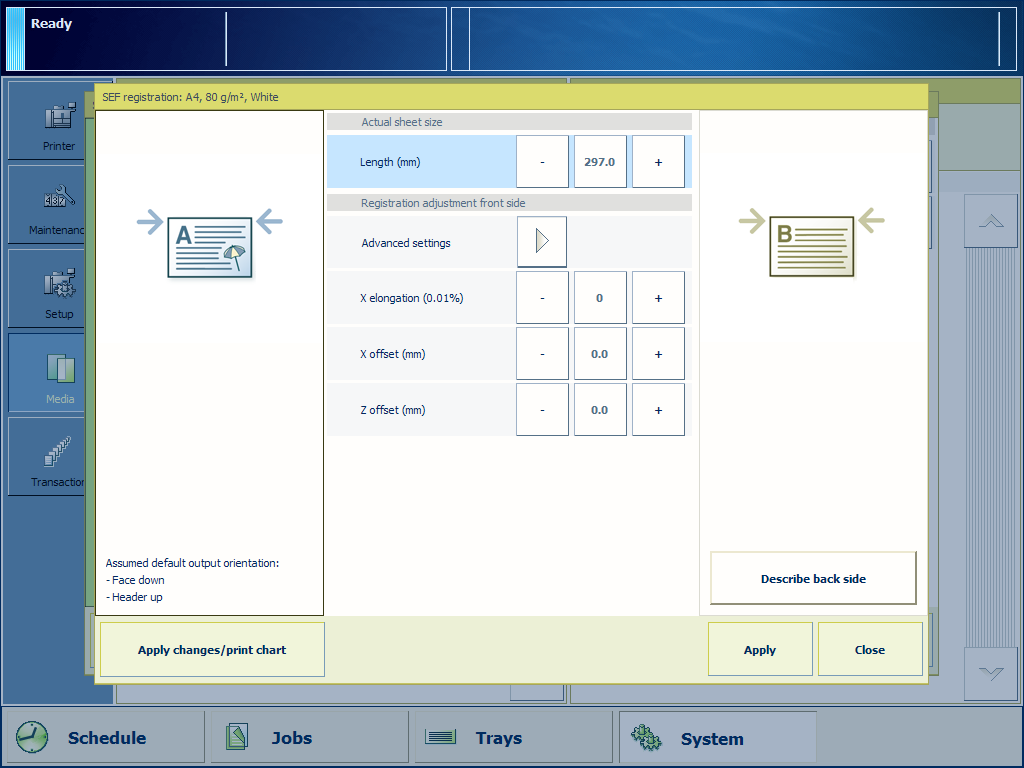
Via het systeem wordt een aantal registratievellen afgedrukt.
Scan één voor één de afgedrukte registratievellen. Scan eerst de voorzijde en daarna de achterzijde.
De aanpassingsparameters voor de registratie worden berekend.
De berekende parameters worden ingesteld als standaardregistratieparameters voor dit specifieke materiaal.
Druk op het bedieningspaneel op [Laden] om het venster Laden te openen.
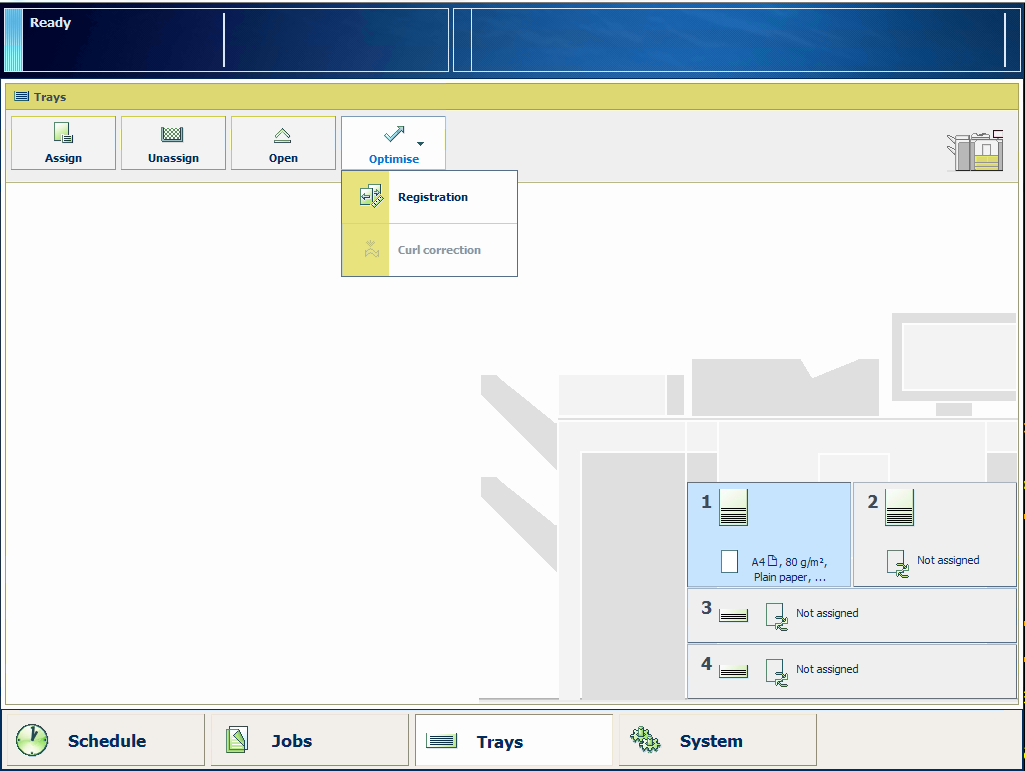
Selecteer het materiaal waarvoor u de materiaalregistratie wilt uitvoeren.
Druk op [Optimaliseren] -> [Registratie].
Wanneer het materiaal groter is dan 420 mm in de X-richting (invoerrichting), ontvangt u een herinnering om het werkelijke velformaat in te voeren via de handmatige aanpassing.
Druk bij [Correctie van verschuiving/zoomfactor] op [Starten].
Als u een onderhoudscode moet opgeven in de Settings Editor, verschijnt een numeriek toetsenbord.
Geef de onderhoudscode op om de wizard te starten.
Druk op [Volgende] .
Druk op het bedieningspaneel op [Systeem] -> [Afdrukmateriaal] om de materiaalcatalogus te openen.
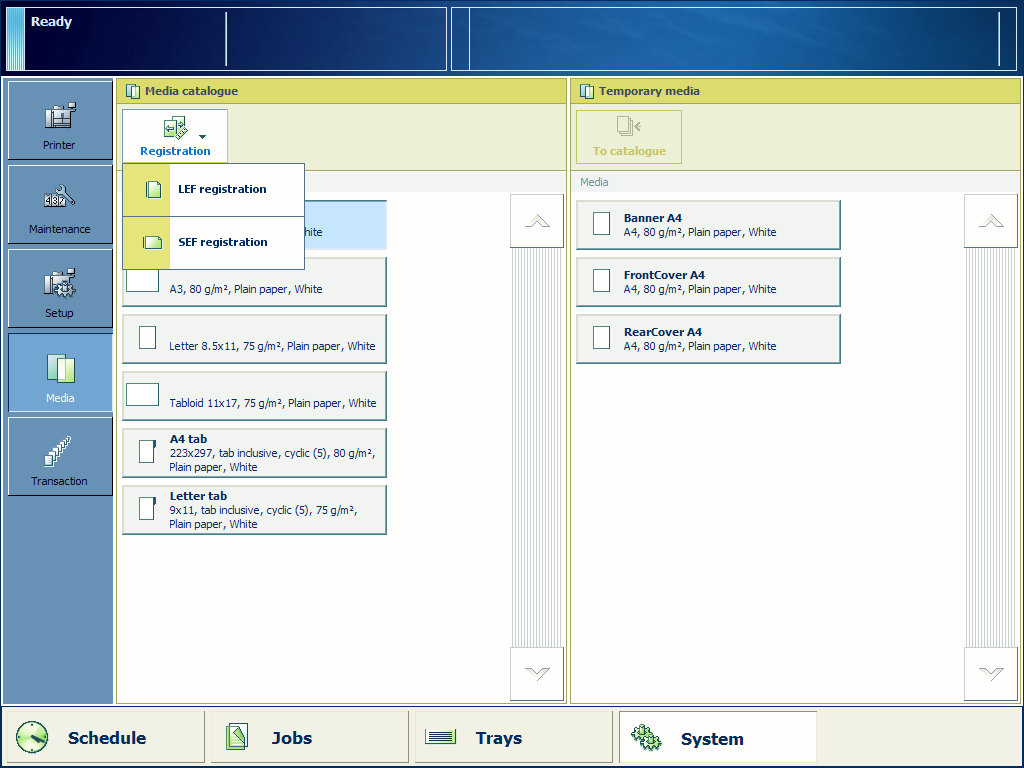
Selecteer het materiaal waarvoor u de materiaalregistratie wilt uitvoeren.
Druk op [Registratie].
Wanneer het materiaal groter is dan 420 mm in de X-richting (invoerrichting), ontvangt u een herinnering om het werkelijke velformaat in te voeren via de handmatige aanpassing.
Selecteer de invoerrichting waarvoor u de materiaalregistratie wilt uitvoeren ([LEF-registratie] of [SEF-registratie] ).
Druk bij [Correctie van verschuiving/zoomfactor] op [Starten].
Als u een onderhoudscode moet opgeven in de Settings Editor, verschijnt een numeriek toetsenbord.
Geef de onderhoudscode op om de wizard te starten.
Druk op [Volgende].